スマホで撮影した動画をその場でカットなど編集してインスタグラムやフェイスブックなどSNSにアップしたい。
パソコンを使わないで簡単に動画編集ってできないかな?
動画に音楽や効果音をつけてプロみたいな動画にしたい。
この記事ではこうした動画編集を無料で出来るアプリをご紹介します。

おすすめ動画編集アプリ
VivaVideo
いちばんのおすすめは『VivaVideo』という動画編集アプリです。
おすすめのポイントを先にまとめると下記のとおりです。
- 操作が簡単、わかりやすい
- テーマを決めてお任せ編集もできる
- 動画のカット、再生速度変更、文字入れといった基本機能が充実
- 著作権フリーで使えるBGMや効果音、ステッカーなどが豊富
- 撮影時からBGMを乗せることができる
『VivaVideo』にはたくさんの機能があって様々な動画編集をすることが可能ですが、編集するのに難しい操作は必要ありません。
わかりやすいボタンデザインや配置、操作表記で、初心者の方でも簡単に編集ができ、トリミング、再生速度変更、テキスト挿入など機能も充実です。
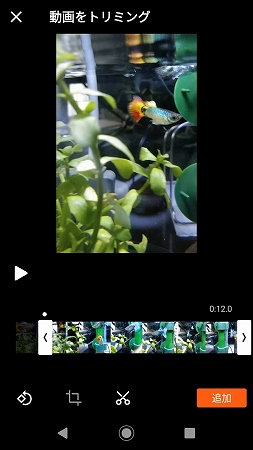
はじめて操作する時にはポップアップが現れ、補足してくれます。
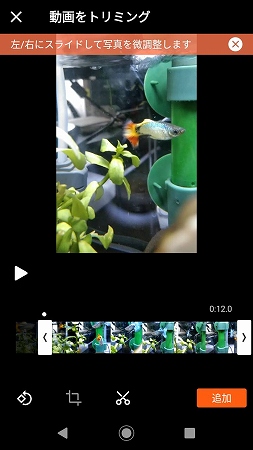
動画を編集したいけれど、何からはじめて良いのかわからないという人には「テーマ」を使った編集がおすすめです。
誕生日や新年といったイベント、オシャレやビジネスといった雰囲気をお任せで編集してくれます。
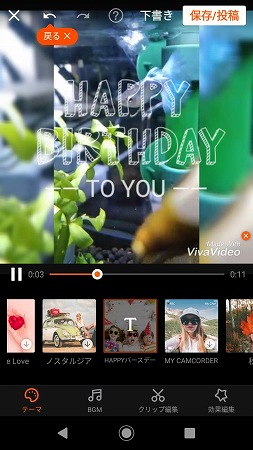
フリー素材のBGM用音楽やエフェクト、スタンプは利用時にダウンロードするので無駄にストレージを使いません。
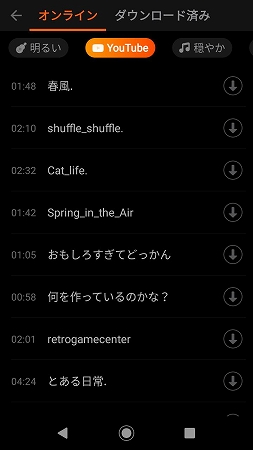
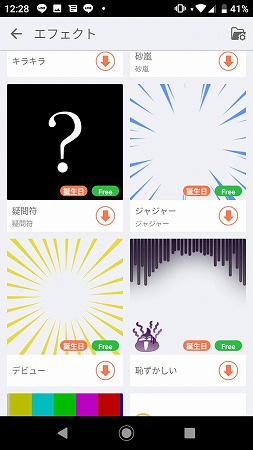
動画は下書きとして保存されるため、作業の途中でアプリを終了させても編集を素早く再開させることができます。
完成した動画はYoutubeやインスタグラム、フェイスブックなどにはもちろん。アプリ内でアカウントを作成してログインすればアプリ内の掲示板にアップロードすることも可能です。
アプリ内の掲示板はいいねやコメント入力、お気に入りといった機能があるので他の人の作品を見て参考にしたり、自慢の動画を公開させることもできます。
VivaVideoの無料版は書き出せる動画の長さは5分以内、ロゴマークが入るなどお決まりの制限や広告が表示されるといったものです。
有料版はこれらの制限がなくなり、モザイク機能を利用したりとさらに高機能になっていますが、個人が楽しむ分には無料版でも十分だと思います。
その他の動画編集アプリ
私としてはVivaVideoが一番使いやすくおすすめなのですが、動画編集アプリは他にもたくさんあるので、少しご紹介しておきます。
複数ダウンロードしておいて、テーマデザインなどで使いやすいものを選ぶのも良いと思います。
Magisto
Magistoはテーマと音楽を選ぶだけでハイレベルな編集動画が自動で出来てしまうというアプリです。
こちらのアプリも基本的には無料で使うことができますがダウンロードには¥120/1本の課金が必要になります。
テーマ、使用する動画、音楽を決定すれば設定した動画の長さに合わせてカットやつなぎ合わせ、スローなどを自動でやってくれるので編集については何も悩む必要がなく、ハイセンスな動画を制作することができます。
はじめてアプリを起動すると有料版のお試しに誘われるので注意しましょう。
無料で使いたい人は左上のバツボタンをタップします。

まずはテーマから選びます。
BUISINESS、PREMIUMのラベルが付いたテーマや音楽は有料プランです。
まずは無印のテーマをで試しましょう。
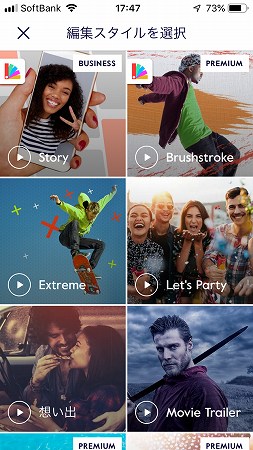
次に編集したい動画を選びます。
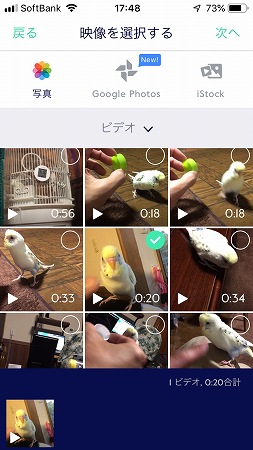
音楽を決めます。
再生ボタンを押すと試し聞きもできます。

これだけで編集された動画は完成です。
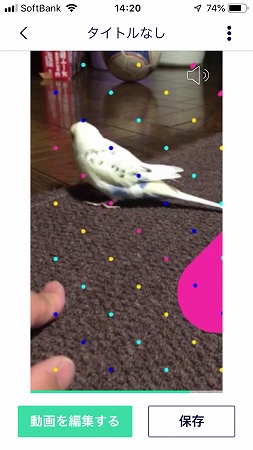
さらにタイトルの変更、再生時間の変更やテーマ、音楽を変更することもできます。
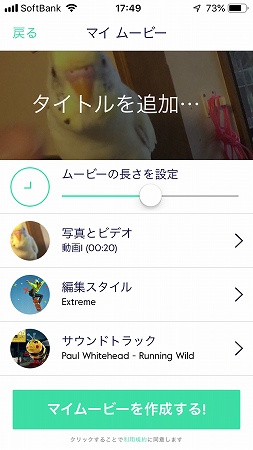
WeVideo
編集機能はカット編集、音楽挿入、テキスト挿入などが揃っており、簡単操作がウリの動画編集アプリです。
ただしアプリ内の表記が英語なので、苦手な人もいると思います。
PowerDirector
逆再生、スローモーション、字幕、エフェクトたくさんの動画編集機能を備えたアプリです。
Android 用のみで、操作が少々難しいのですが、チュートリアルビデオが用意されているので使いこなせば高度な編集動画ができます。
以上、まずは気軽にアプリを使って遊んでみて下さいね。

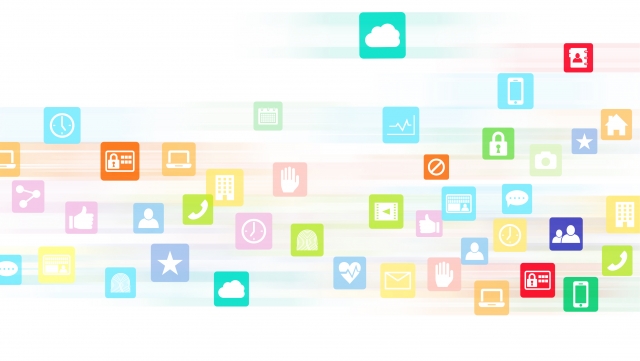
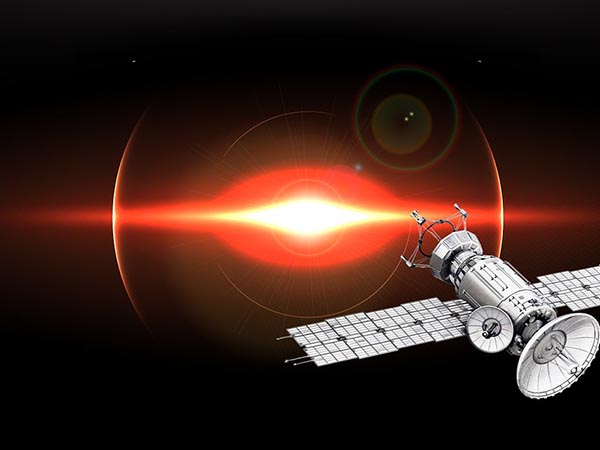


コメントを残す